Ruční konfigurace zprostředkovatele Azure Active Directory B2C
Poznámka
- S účinností od října 2022 se portály Power Apps mění na Power Pages.
- Toto téma se vztahuje na starší funkce. Nejnovější informace naleznete v dokumentaci Microsoft Power Pages.
Tento článek popisuje, jak ručně konfigurovat Azure AD B2C jako zprostředkovatele identity. Pomocí těchto kroků můžete ručně vytvořit nového klienta Azure AD B2C, registrovat aplikace a konfigurovat uživatelské toky.
Poznámka
- Pokud chcete konfigurovat zprostředkovatele Azure AD B2C automaticky pomocí portálů Power Apps, přejděte do části Konfigurace zprostředkovatele Azure AD B2C.
- Změny nastavení ověřování mohout trvat několik minut, než se na portálu projeví. Pokud chcete, aby se změny okamžitě projevily, restartujte portál pomocí akcí portálu.
Ruční Konfigurace Azure Active Directory B2C jako zprostředkovatele OpenID Connect
Vyberte Konfigurovat pro Azure Active Directory B2C. Více informací: Konfigurace poskytovatele
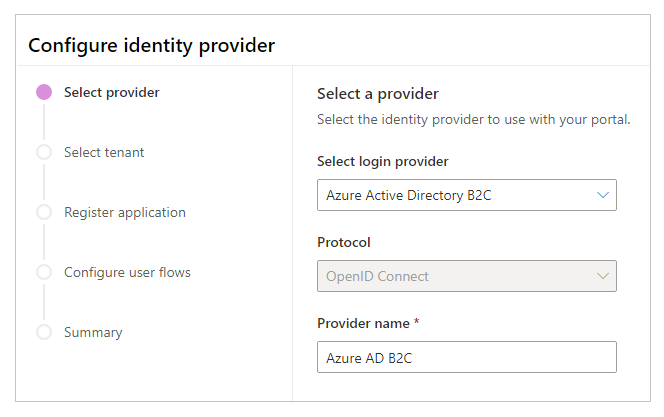
V případě potřeby název aktualizujte.
Vyberte Přeskočit na ruční konfiguraci.
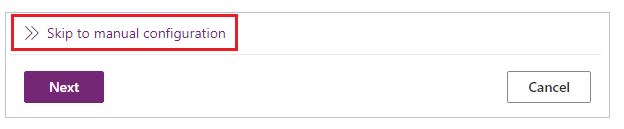
Poznámka
Volba Další namísto Přejít na ruční konfiguraci vás vezme ke konfiguraci Ověřování Azure AD B2C pomocí rozhraní portálů Power Apps.
V tomto kroku vytvoříte aplikaci a nakonfigurujte nastavení u svého poskytovatele identity.
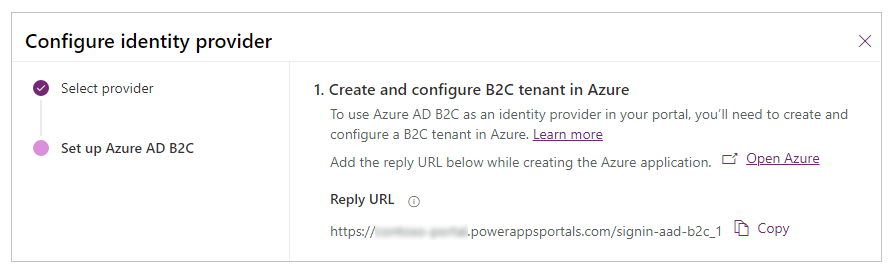
Přihlaste se k portálu Azure.
Zaregistrujte aplikaci ve vašem klientovi.
Vyhledejte a vyberte Azure Active Directory B2C.
Pod Spravovat vyberte Registrace aplikací.
Vyberte Nová registrace.
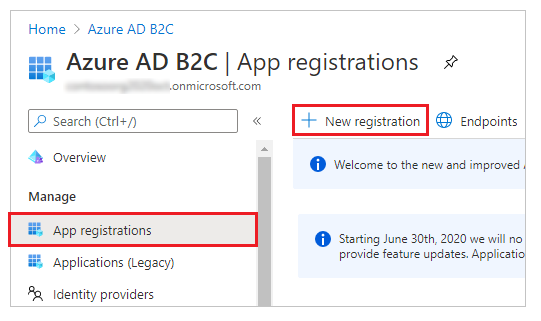
Zadejte název.
V URI přesměrování vyberte Web (pokud již není vybráno).
Zadejte URL odpovědi pro váš portál v textovém poli URI přesměrování.
Příklad:https://contoso-portal.powerappsportals.com/signin-aad-b2c_1Poznámka
Pokud používáte výchozí adresu URL portálu, zkopírujte a vložte Adresa URL odpovědi, jak je uvedeno v sekci Vytvořte a nakonfigurujte klienta B2C v Azure na obrazovce Nakonfigurujte poskytovatele identity (krok 4 výše). Pokud pro portál používáte vlastní název domény, zadejte vlastní adresu URL. Ujistěte se, že tuto hodnotu použijete při konfiguraci URL přesměrování v nastavení portálu při konfiguraci poskytovatele Azure AD B2C .
Například pokud zadáte URL odpovědi na webu Azure Portal jakohttps://contoso-portal.powerappsportals.com/signin-aad-b2c_1, použijte jej tak, jak je pro konfiguraci Azure AD B2C na portálech.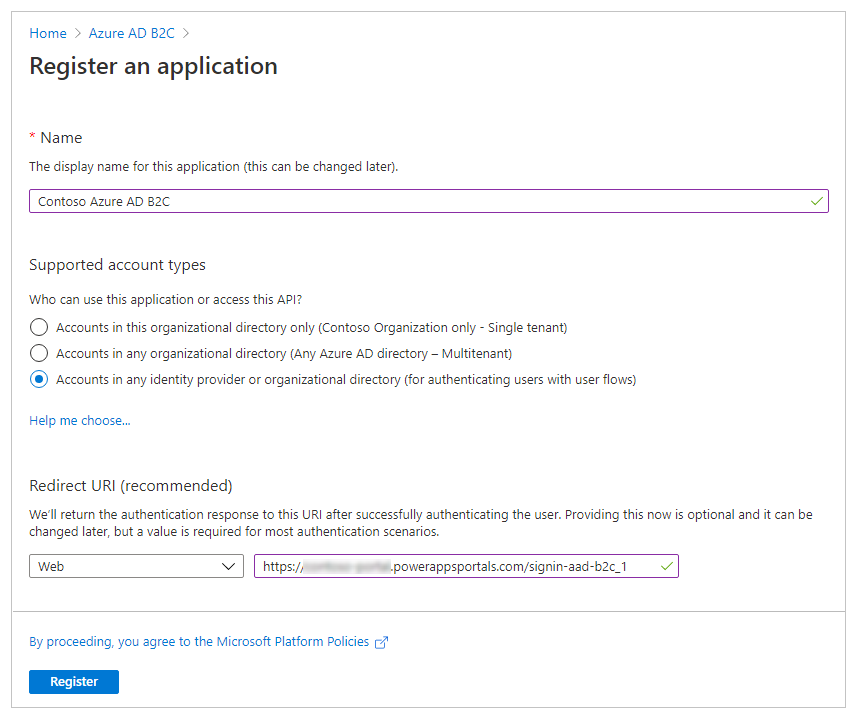
Vyberte Zaregistrovat.
V levémpodokně pod Spravovat vyberte Ověření.
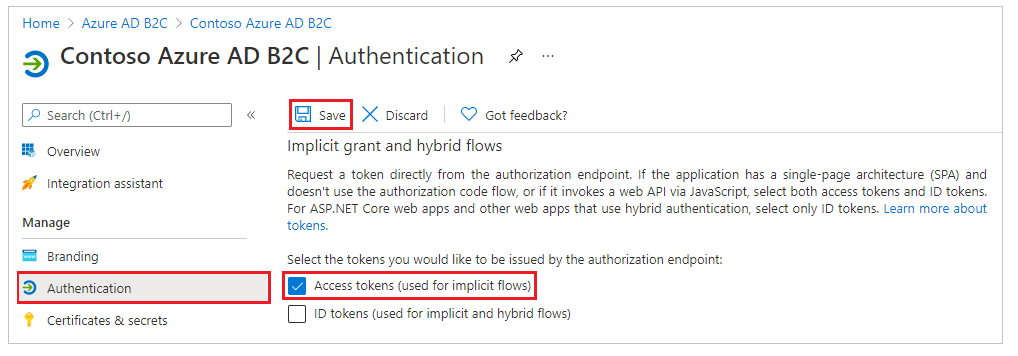
V sekci Implicitní udělení oprávnění vyberte zaškrtávací políčko Přístupové tokeny (použité pro implicitní toky).
Zvolte Uložit.
Vytvořte tok uživatele pro registraci a přihlášení. Volitelně můžete vytvořit tok uživatelů pro resetování hesla.
Nakonfigurujte kompatibilitu tokenů pomocí Nároku vydavatele (iss) URL, která obsahuje tfp. Další informace: Kompatibilita tokenů
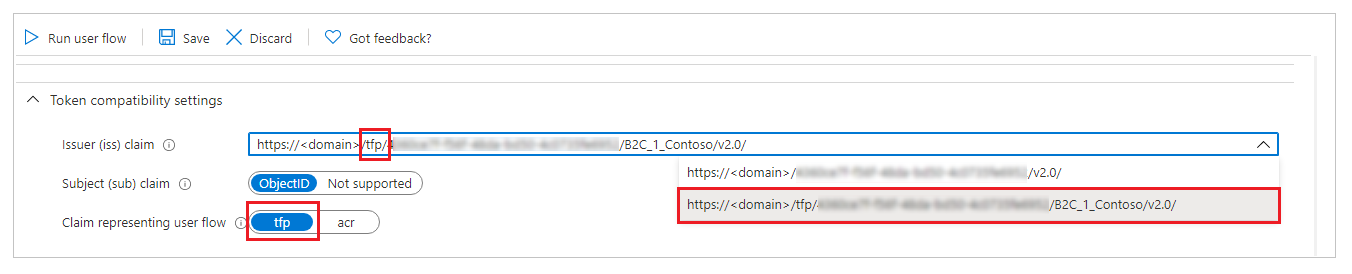
V tomto kroku zadejte nastavení webu a nastavení resetování hesla pro konfiguraci portálu.
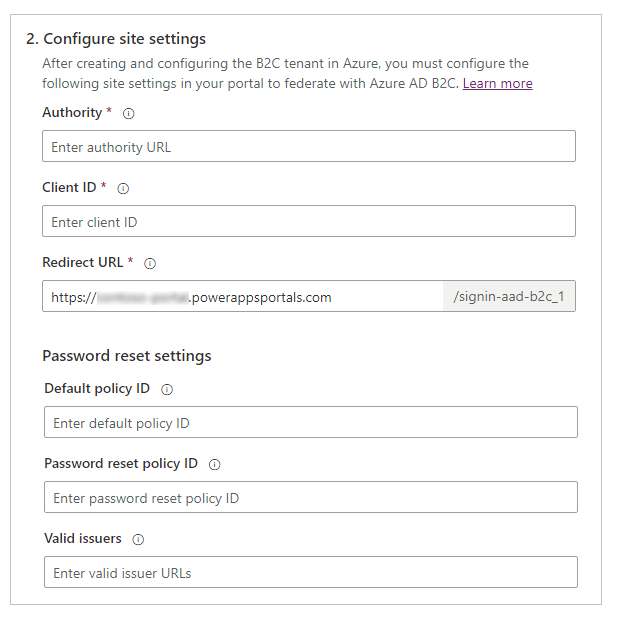
Vsekci Nakonfigurujte nastavení webu zadejte následující hodnoty:
Autorita: zadejte URL vydavatele definovanou v metadatech uživatelského toku zásady registrace a přihlašování.
Získání adresy URL vydavateleOtevřete tok uživatele pro registraci a přihlašování vytvořený dříve. V tomto kroku musíte přejít na klienta Azure AD B2C na Azure Portal.
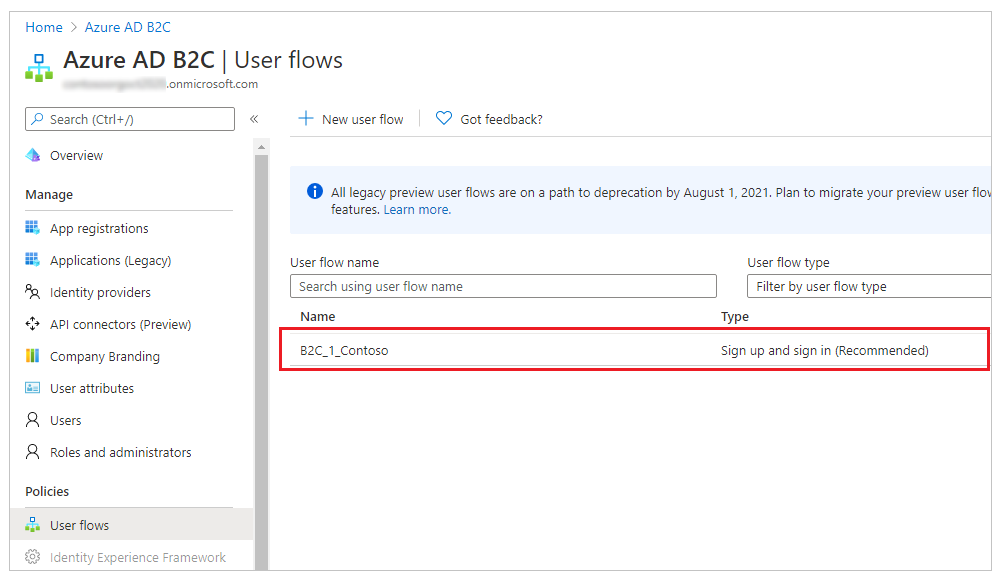
Vyberte Spustit tok uživatele.
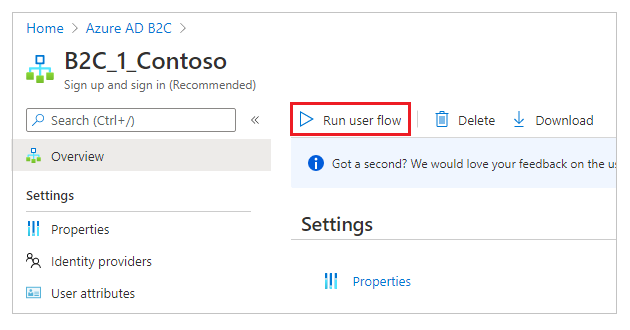
Vyberte adresu URL konfigurace OpenID, kterou chcete otevřít v novém okně nebo kartě prohlížeče.
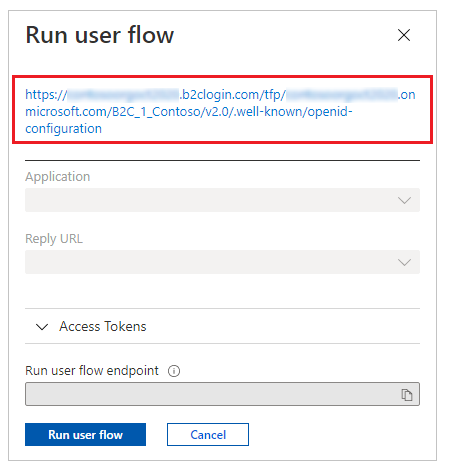
Adresa URL odkazuje na Konfigurační dokument zprostředkovatele identity OpenID Connect, také známý jako Koncový bod známé konfigurace OpenID.
Zkopírujte adresu URL Emitent z nového okna nebo karty prohlížeče.
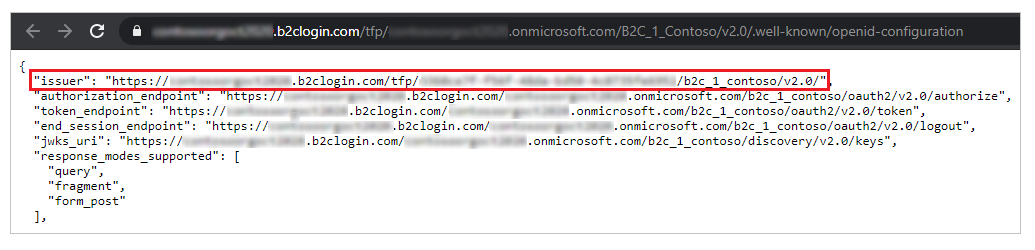
Nezapomeňte zkopírovat pouze adresu URL bez uvozovek ("").
Napříkladhttps://contosoorg.b2clogin.com/tfp/799f7b50-f7b9-49ec-ba78-67eb67210998/b2c_1_contoso/v2.0/Tip
Zajistěte, aby URL Nárok vydavatele (iss) zahrnovala tfp.
ID klienta: Zadejte ID aplikace aplikace Azure AD B2C vytvořené dříve.
Identifikátor URI přesměrování: Zadejte adresu URL portálu.
URI přesměrování musíte změnit, pouze pokud používáte vlastní název domény.
V sekci Nastavení resetování hesla zadejte následující hodnoty:
Výchozí ID zásady: Zadejte název toku uživatele pro registraci a přihlašování, které jste vytvořili dříve. Název má předponu B2C_1.
ID zásady resetování hesla: Zadejte název toku uživatelů resetování hesla, který jste vytvořili dříve. Název má předponu B2C_1.
Platní vydavatelé: Zadejte čárkami oddělený seznam URL vydavatelů, který obsahuje uživatelský tok registrace a přihlašování a uživatelský tok resetování hesla, který jste vytvořili dříve.
Chcete-li získat adresy URL vydavatele pro tok uživatelů přihlášení a přihlášení a tok uživatelů pro resetování hesla, otevřete každý tok a postupujte podle pokynů v části Autorita v kroku 5a dříve v tomto článku.
V tomto kroku máte možnost konfigurovat další nastavení pro poskytovatel identity Azure AD B2C.
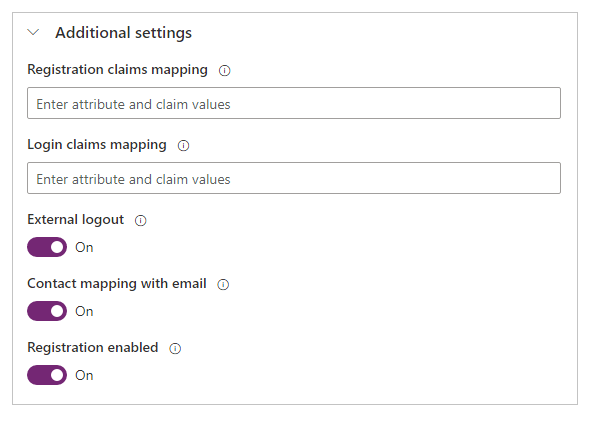
Mapování deklarací identity registrace: Není vyžadováno při použití atributů e-mail, křestní jméno nebo příjmení. U dalších atributů zadejte seznam párů logických názvů/nároků, které se mají použít k mapování hodnot deklarací identity vrácených z Azure AD B2C (vytvořeno během registrace) k atributům v záznamu kontaktu.
Formát:field_logical_name=jwt_attribute_name, kdefield_logical_nameje logický název pole na portálech ajwt_attribute_nameje atribut s hodnotou vrácenou od poskytovatele identity.
Například pokud jste povolili Pozice (jobTitle) a PSČ (postalCode) jako Atributy uživatele ve vašem toku uživatelů a chcete aktualizovat odpovídající pole tabulky kontaktů Pozice (jobtitle) a Adresa 1: PSČ / poštovní směrovací číslo (address1_postalcode), zadejte mapování nároků jakojobtitle=jobTitle,address1_postalcode=postalCode.Mapování deklarací identity přhlášení: Není vyžadováno při použití atributů e-mail, křestní jméno nebo příjmení. U dalších atributů zadejte seznam párů logických názvů/nároků, které se mají použít k mapování hodnot deklarací identity vrácených z Azure AD B2C po přihlášení k atributům v záznamu kontaktu.
Formát:field_logical_name=jwt_attribute_name, kdefield_logical_nameje logický název pole na portálech ajwt_attribute_nameje atribut s hodnotou vrácenou od poskytovatele identity.
Například pokud jste povolili Pozice (jobTitle) a PSČ (postalCode) jako Deklarace identity aplikace ve vašem toku uživatelů a chcete aktualizovat odpovídající pole tabulky kontaktů Pozice (jobtitle) a Adresa 1: PSČ / poštovní směrovací číslo (address1_postalcode), zadejte mapování nároků jakojobtitle=jobTitle,address1_postalcode=postalCode.Externí odhlášení: Zvolte, zda povolit nebo zakázat federované odhlášení:
- Vyberte On pro přesměrování uživatelů při odhlášení z portálu přesměrováni na federované odhlášení.
- Vyberte Off pro jednoduché odhlášení uživatele z portálu.
Mapování kontaktů pomocí e-mailu: Určete, zda jsou kontakty mapovány na odpovídající e-mail. Zapněte přepínač pro přiřazení jedinečného záznamu kontaktu k odpovídající e-mailové adrese a poté automaticky přiřadí externího poskytovatele identit ke kontaktu poté, co byl uživatel úspěšně přihlášen.
Registrace povolena: Pro portál zapněte nebo vypněte možnost Otevřená registrace. Vypnutí přepínače zakáže a skryje registraci externího účtu.
Vyberte Potvrdit pro zobrazení souhrnu vašich nastavení a dokončení konfigurace poskytovatele identity.
Viz také
Migrace poskytovatelů identity na Azure AD B2C
Poznámka
Můžete nám sdělit, jaké máte jazykové preference pro dokumentaci? Zúčastněte se krátkého průzkumu. (upozorňujeme, že tento průzkum je v angličtině)
Průzkum bude trvat asi sedm minut. Nejsou shromažďovány žádné osobní údaje (prohlášení o zásadách ochrany osobních údajů).
Váš názor
Připravujeme: V průběhu roku 2024 budeme postupně vyřazovat problémy z GitHub coby mechanismus zpětné vazby pro obsah a nahrazovat ho novým systémem zpětné vazby. Další informace naleznete v tématu: https://aka.ms/ContentUserFeedback.
Odeslat a zobrazit názory pro